|
Vigtigt Access-tjenester 2010 og Access-tjenester 2013 fjernes fra den næste version af SharePoint. Vi anbefaler, at du ikke opretter nye webapps og migrerer dine eksisterende apps til en alternativ platform, f.eks. Microsoft Power Apps. Du kan dele Access-data med Dataverse, som er en skydatabase, hvor du kan bygge Power Platform-apps, automatisere arbejdsprocesser, virtuelle agenter og meget mere til internettet, telefonen eller tabletten. Du kan få mere at vide under Introduktion: Overføre Access-data til Dataverse. |
Når du har en brugerdefineret Access-webapp, og du er klar til at dele den andre steder end dens oprindelige websted, kan du gemme appen som en pakke og uploade pakken til dit appkatalogwebsted eller til SharePoint Store. Vi hjælper dig gennem trinnene.
Bemærk!: Denne artikel gælder ikke for Access-skrivebordsdatabaser.
Gemme din Access-app til installation
Når du gemmer din webapp til distribution i et appkatalog eller i SharePoint Store, er Gem til installation den bedste mulighed. Med denne indstilling kan du låse appen, så brugerne kan ikke ændre den. Denne indstilling giver dig også mulighed for at opgradere appen senere, efter at du har foretaget opdateringer, og du vil distribuere disse opdateringer til appen i appkataloget eller SharePoint Store.
-
Åbn webappen i Access, og klik på Filer > Gem som > Gem til installation.
Bemærk!: Hvis du ikke kan se indstillingen Gem til installation, er din Access-webapp ikke på etMicrosoft 365 - eller SharePoint Online-websted, eller du har ikke Office 2013 Service Pack 1 (SP1) eller nyere installeret på computeren. Du kan stadig gemme din webapp som en pakke, men du har ikke så mange muligheder, f.eks. muligheden for at låse en app.
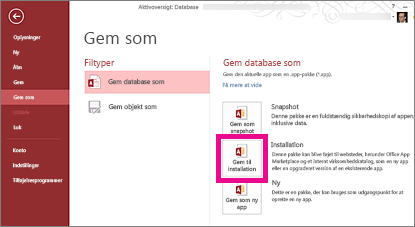
-
Angiv en titel til webapp-pakken, og juster versionsnummeret, hvis det er relevant.
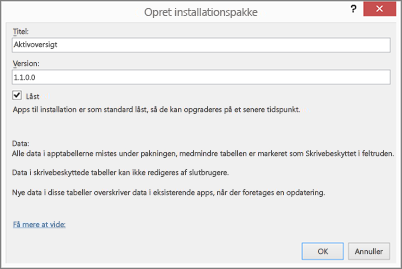
-
Lad afkrydsningsfeltet Låst være markeret, hvis du vil forhindre brugere i at opdatere den webapp, du distribuerer.
Advarsel!: Før du låser din webapp, skal du sørge for at gemme en ulåst kopi af webappen. Ellers kan du ikke åbne din webapp til redigering.
-
Klik på OK, gå til den mappe, hvor du vil gemme filen, og klik derefter på OK.
-
Du kan finde flere oplysninger om indstillingen Gem til installation og andre indstillinger under Opret en Access-apppakke.
Nu, hvor du har en webapp-pakke, er du klar til at distribuere den i appkataloget eller SharePoint Store. Vælg et af de næste afsnit, der er relevant for din situation.
Uploade din webapp-pakke til dit appkatalog
Webstedet for appkataloget er et privat sted, hvor andre i organisationen kan distribuere og administrere brugerdefinerede apps, som andre kan føje til deres websteder. Hvis du ikke har uploadet en app til dit appkatalog før, er der måske andre trin, du skal udføre først, herunder at oprette appkatalogwebstedet, hvis det ikke er blevet oprettet endnu. Se Brug af appkataloget for at gøre brugerdefinerede virksomhedsapps tilgængelige for dit SharePoint Online-miljø.
Sådan uploades en Access-webapppakke til dit appkatalogwebsted
-
Gå til webstedet for appkataloget. Hvis du er administrator af SharePoint Online, skal du øverst på dit websted klikke på Administrator > SharePoint > Apps > Appkatalog og derefter klikke på navnet på appkatalogets websted.
Bemærk!: Hvis du ikke er SharePoint Online-administrator, kan du ikke se linket Administrator, og du skal få URL-adressen på appkatalogets websted fra administratoren. Du skal som minimum være administrator for gruppen af websteder for appkataloget for at kunne uploade til appkataloget.
-
På startsiden for appkataloget skal du klikke på Distribuer apps til SharePoint (eller du kan klikke på Apps til SharePoint i navigationen).
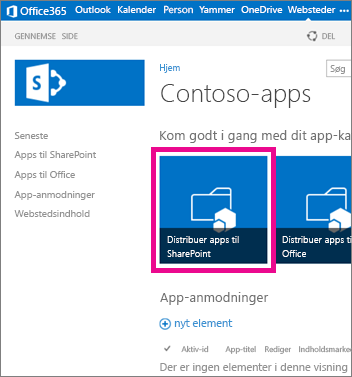
-
I biblioteket Apps til SharePoint skal du klikke på ny app.
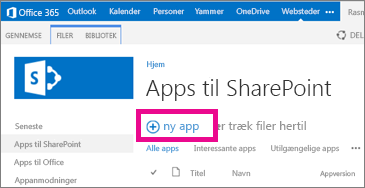
-
Gå til den app-pakkefil, du gemte tidligere, og klik derefter på OK.
-
Gennemse eller opdater navnet på appen i egenskabsformularen. Du kan også angive ting som f.eks. en Beskrivelse. Ikke alle de oplysninger, der er angivet i egenskabsformularen, er nødvendige for at overføre appen. Følg vejledningen på skærmen for ting som billedstørrelse. Vær særligt opmærksom på disse elementer:
-
Hvis du har et ikon, du vil bruge til at præsentere appen i appkataloget, kan du angive en URL-adresse til det i feltet URL-adresse for ikon.
-
Hvis du vil kategorisere appen sådan, at den vises under en bestemt kategori, skal du vælge eller angive en Kategori.
-
Hvis du vil tilbyde hjælp og vejledning til brugerne af appen, skal du angive en URL-adresse til dette i feltet URL-adresse til support.
-
Kontrollér, at afkrydsningsfeltet Aktiveret er markeret, så brugerne kan tilføje denne app på websteder.
-
Hvis du vil have appen opført i indholdsvisningen Udvalgte i appkataloget, skal du markere afkrydsningsfeltet Interessant.
-
Klik på Gem.
Din Access-webapp skulle nu være tilgængelig for andre, som kan tilføje den på deres websteder ved at klikke på Indstillinger > Tilføj en app. Hvis du opdaterer din webapp, får de personer, som har tilføjet en tidligere version af din webapp, nu vist en mulighed for at opgradere webappen på deres websted.
Uploade din webapp-pakke til SharePoint Store
SharePoint Store er den offentlig markedsplads, hvor brugerne deler og sælger apps til andre brugere af SharePoint over hele verden. Hvis du ikke har uploadet en app til SharePoint Store før, har du sikkert nogle få andre trin at udføre først. Du kan få hjælp under Publicer apps til SharePoint, eller du kan overveje at overføre til et appkatalog, som din organisation har oprettet.










